матлаб. Исследование разомкнутой линейной системы
 Скачать 204.5 Kb. Скачать 204.5 Kb.
|
Исследование разомкнутой линейной системыЦели работы освоение методов анализа одномерной линейной непрерывной системы с помощью среды Matlab Задачи работы ввести модель системы в виде передаточной функции построить эквивалентные модели в пространстве состояний и в форме «нули-полюса» определить коэффициент усиления в установившемся режиме и полосу пропускания системы научиться строить импульсную и переходную характеристики, карту расположения нулей и полюсов, частотную характеристику научиться использовать окно LTIViewer для построения различных характеристик научиться строить процессы на выходе линейной системы при произвольном входном сигнале Оформление отчета Отчет по лабораторной работе выполняется в виде связного (читаемого) текста в файле формата MicrosoftWord (шрифт основного текста Times New Roman, 14 пунктов, через 1 интервала, выравнивание по ширине). Он должен включать название предмета, номер и название лабораторной работы фамилию и инициалы авторов, номер группы фамилию и инициалы преподавателя номер варианта краткое описание исследуемой системы результаты выполнения всех пунктов инструкции, которые выделены серым фоном (см. ниже): результаты вычислений, графики, ответы на вопросы. При составлении отчета рекомендуется копировать необходимую информацию через буфер обмена из рабочего окна среды Matlab. Для этих данных используйте шрифт Courier New, в котором ширина всех символов одинакова. Инструкция по выполнению работы Основная часть команд вводится в командном окне среды Matlab. Команды, которые надо применять в других окнах, обозначены иконками соответствующих программ.
Таблица коэффициентов
Контрольные вопросы к защите Что такое передаточная функция нули и полюса передаточной функции импульсная характеристика (весовая функция) переходная функция частотная характеристика модель в пространстве состояний модель вида «нули-полюса» коэффициент усиления в статическом режиме полоса пропускания системы время переходного процесса частота среза системы собственная частота колебательного звена коэффициент демпфирования колебательного звена В каких единицах измеряются коэффициент усиления в статическом режиме полоса пропускания системы время переходного процесса частота среза системы собственная частота колебательного звена коэффициент демпфирования колебательного звена Как связана собственная частота с постоянной времени колебательного звена? Может ли четверка матриц 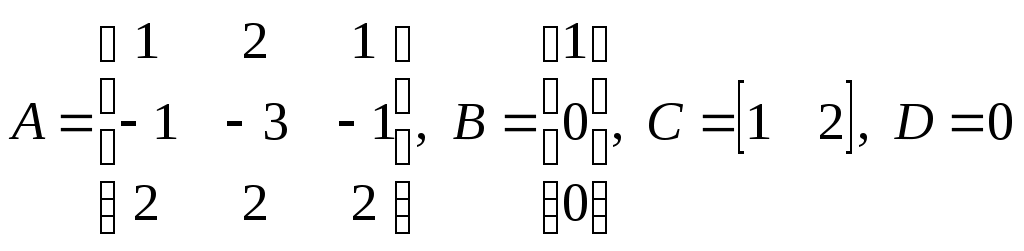 быть моделью системы в пространстве состояний? Почему? Какие соотношения между матрицами должны выполняться в общем случае? Как получить краткую справку по какой-либо команде Matlab? В чем разница между командами Matlab who и whos clear all и clc Как ввести передаточную функцию Как влияет изменение коэффициента прямой передачи (матрицы Какие возможности предоставляет модуль LTIViewer? Что можно сказать об импульсной характеристике системы f_ss? Почему она не была построена верно? Как найти коэффициент усиления в установившемся режиме по АЧХ полосу пропускания системы по АЧХ Как скопировать график из окна Matlab в другую программу? Как построить массив из 200 значений в интервале от Какие величины откладываются по осям на графике АЧХ? Теория автоматического управленияОтчет по лабораторной работе № 1Исследование разомкнутой линейной системыВыполнили: студенты гр. 23ЭА1 Иванов И.И., Петров П.П. Проверил: к.т.н., доцент Поляков К.Ю. Вариант 20 Описание системы Исследуется система, описываемая математической моделью в виде передаточной функции Результаты исследования адрес файла tf.m: E:\MAT\LAB\toolbox\control\control\@tf\tf.m нули передаточной функции -0.6000 -0.5000 полюса передаточной функции -0.2500 + 0.4330i -0.2500 - 0.4330i -0.2000 коэффициент усиления звена в установившемся режиме k = 17.4000 полоса пропускания системы b = 0.4808 рад/сек модель системы в пространстве состояний a = -0.7000 -0.1750 -0.0500 2.0000 0 0 0 0.5000 0 b = 2 0 0 c = 1.4500 0.7975 0.4350 d = 0 статический коэффициент усиления после изменения матрицы k1 = 18.4000 связь между k и k1 объясняется тем, что … модель в форме «нули-полюса» 2.9 (s+0.6) (s+0.5) ---------------------------- (s+0.2) (s^2 + 0.5s + 0.25) коэффициенты демпфирования и частоты среза
Импульсные характеристики систем f и f_ss получились, одинаковые, потому что … Переходные процессы исходной и модифицированной систем  амплитудная частотная характеристика 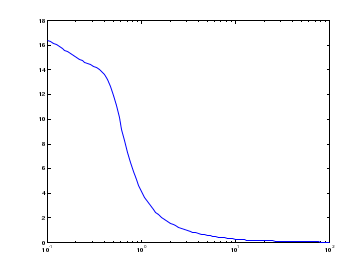 для того, чтобы найти статический коэффициент усиления по АЧХ, надо … для того, чтобы найти полосу пропускания по АЧХ, надо … реакция на сигнал, состоящий из прямоугольных импульсов 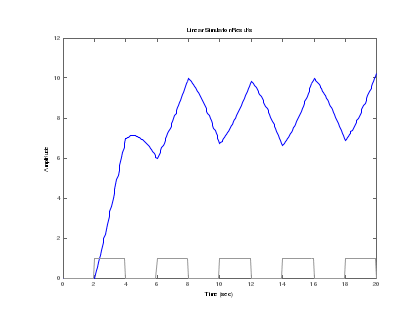 1 Все коэффициенты надо взять из таблицы в конце файла. 2 По умолчанию в Matlab время переходного процесса определяется для 2%-ного отклонения от установившегося значения. 3 Точка с запятой в конце команды подавляет вывод на экран результата выполнения. Это удобно при работе с большими массивами. 4 Частотная характеристика возвращается в виде трехмерного массива, в котором каждый элемент имеет 3 индекса: строка, столбец (для многомерных моделей) и номер точки частотной характеристики. Для системы с одним входом и одним выходом команда r = r(:); преобразует эти данные в в обычный одномерный массив. |

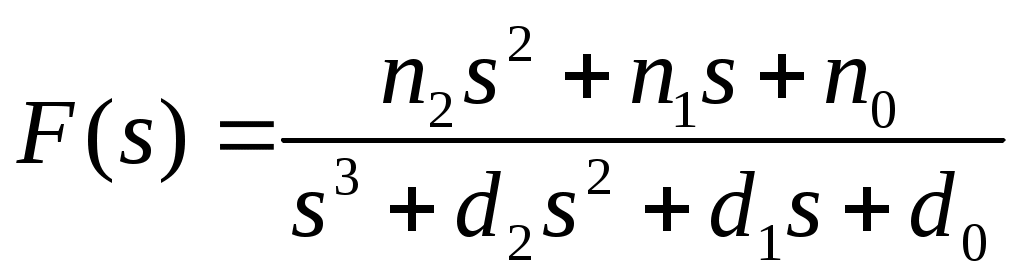 как объект tf.
как объект tf.